Konfigurasi 3 Router Pada Cisco Packet Tracer

Apa dari kalian sedang mencari bagaimana cara mengkonfigurasi 3 router pada Cisco Packet Tracer? Di postingan saya kali ini saya akan sedikit memberikan sedikit tentang bagaimana cara untuk mengkonfigurasi 3 Router pada CISCO PACKET TRACER..
OK LANJUT
1. Langkah awal untuk memulai konfigurasi adalah Masukkan IP Address, Netmask, dan Gateway pada PC seperti gambar diatas (Jika anda sudah memberikan IP Address,Netmask, dan Gateway pada konfigurasi kalian, tinggal ikuti dan cocok-kan saja dengan IP kalian).
2. Buka Router 1(Yang Paling Kiri), pilih tab CLI dan isi dengan kode berikut ini
Router>enable
Router#configure terminal
Router(config)#interface fastEthernet 0/0
Router(config-if)#ip address 192.168.32.1 255.255.255.0
Router(config-if)#no shutdown
Router(config-if)#exit
Router(config)#interface serial 2/0
Router(config-if)#ip address 12.12.12.1 255.0.0.0
Router(config-if)#no shutdown
Router(config-if)#clock rate 64000
Router(config-if)#exit
Ex* kalimat “se” pada router adalah singkatan dari “serial”.
3. Setelah konfigurasi Router 1, Selanjutnya buka Router 2, dan konfigurasi lagi dengan memasukkan kode berikut
Router>enable
Router#configure terminal
Router(config)#interface serial 2/0
Router(config-if)#ip address 12.12.12.2 255.0.0.0
Router(config-if)#no shutdown
Router(config-if)#exit
Router(config)#interface serial 3/0
Router(config-if)#ip address 13.13.13.1 255.0.0.0
Router(config-if)#no shutdown
Router(config-if)#exit
Router(config)#interface fastEthernet 0/0
Router(config-if)#ip add 172.16.32.1 255.255.0.0
Router(config-if)#no shutdown
Router(config-if)#exit
4. Setelah konfigurasi Router 2 selesai, lanjut buka Router 3, dan kembali mengkonfigurasinya, dengan konfigurasinya sebagai berikut :
Router>enable
Router#configure terminal
Router(config)#interface fastEthernet 0/0
Router(config-if)#ip address 10.10.32.1 255.0.0.0
Router(config-if)#no shutdown
Router(config-if)#exit
Router(config)#interface serial 2/0
Router(config-if)#ip address 13.13.13.2 255.0.0.0
Router(config-if)#no shutdown
Router(config-if)#clock rate 64000
Router(config-if)#exit
Setelah semua konfigurasi router selesai, sekarang hanya tinggal kita meng-Aktifkan router tersebut agar bisa menghubungkan antara komputer satu dengan yang lainnya, BUT... sebelumnya ada dua cara untuk menghubungkan antar PC, cus lah CEKIDOT...
1.Cara yang pertama adalah membuka Kembali Router 1 yang telah di config tadi, lalu menggunakan “ip route”, langkahnya sebagai berikut :
Router(config)#ip route 12.12.12.0 255.255.255.0 12.12.12.2
Router(config)#ip route 172.16.32.0 255.255.255.0 12.12.12.2
Router(config)#ip route 13.13.13.0 255.255.255.0 12.12.12.2
Router(config)#ip route 10.10.32.0 255.255.255.0 12.12.12.2
2. Setelah Router 1 selesai, lanjut Buka Router 2, dan config seperti Router 1, hanya saja sedikit berbeda, seperti berikut :
Router(config)#ip route 12.12.12.0 255.255.255.0 12.12.12.1
Router(config)#ip route 192.168.32.0 255.255.255.0 12.12.12.1
Router(config)#ip route 13.13.13.0 255.255.255.0 13.13.13.2
Router(config)#ip route 10.10.32.0 255.255.255.0 13.13.13.2
3. Yang terakhir adalah “ip route” Router 3, masukkan config sebagai berikut :
Router(config)#ip route 13.13.13.0 255.255.255.0 13.13.13.1
Router(config)#ip route 172.16.32.0 255.255.255.0 13.13.13.1
Router(config)#ip route 12.12.12.0 255.255.255.0 13.13.13.1
Router(config)#ip route 192.168.32.0 255.255.255.0 13.13.13.1
Cara yang pertama telah selesai, tapi jika anda masih bingung dengan cara yang pertama, anda bisa melihat cara kedua, langsung saja ini diaaa taraaaaaaaa :D .....
1. Langkah pertama adalah membuka Router 1-> CLI. Dan setting seperti tutorial dibawah ini :
Router(config)#router eigrp 10
Router(config-router)#network 12.12.12.1
Router(config-router)#network 192.168.32.1
Router(config-router)#network 192.168.32.2
Router(config-router)#network 192.168.32.3
Router(config-router)#exit
2. Setelah selesai meng-config Router 1, lalu tidak berbeda jauh dengan cara mengkonfigurasi Router 1, yaitu caranya sebagai berikut :
Router(config)#router eigrp 10
Router(config-router)#network 12.12.12.2
Router(config-router)#network 13.13.13.1
Router(config-router)#network 172.16.32.1
Router(config-router)#network 172.16.32.2
Router(config-router)#network 172.16.32.3
Router(config-router)#exit
3. LANJUTTT kita mengkonfigurasi Router 3 sebagai akhir dari config kita pada “Mengkonfigurasi 3 Router pada CISCO PACKET TRACER.”
Router(config)#router eigrp 10
Router(config-router)#network 13.13.13.2
Router(config-router)#network 10.10.32.1
Router(config-router)#network 10.10.32.2
Router(config-router)#network 10.10.32.3
Router(config-router)#exit
SELESAIII GAN....
Setelah mengkonfigurasinya, Silahkan ping antar PC, Jika “Reply” maka konfigurasi kalian berhasil.
5 Website Gratis Khusus Buat Belajar Desain Grafis dan Tempat Download Aplikasi Desain
Generasi
millennials memang tidak bisa dipisahkan dari dunia digital. Bahkan, bisa
dibilang hampir sebagian besar pekerjaan para millennials juga berkaitan dengan
dunia digital. Mulai dari creative writer, sosial media administrator,
website engineer hingga graphic designer.
Kalau kamu ingin menambah keahlian serta mengasah skill di bidang
desain grafis, gak perlu ikut kursus mahal! Di artikel ini kamu bakal menemukan
11 website yang bisa membantumu belajar desain grafis tanpa perlu keluar uang.
1. www.designcontest.com
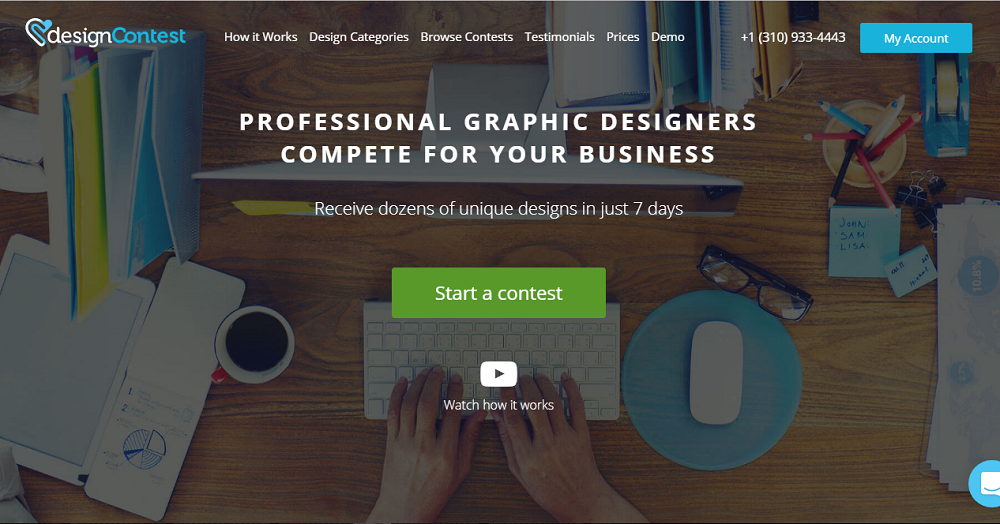
2. www.tutorial-webdesign.com
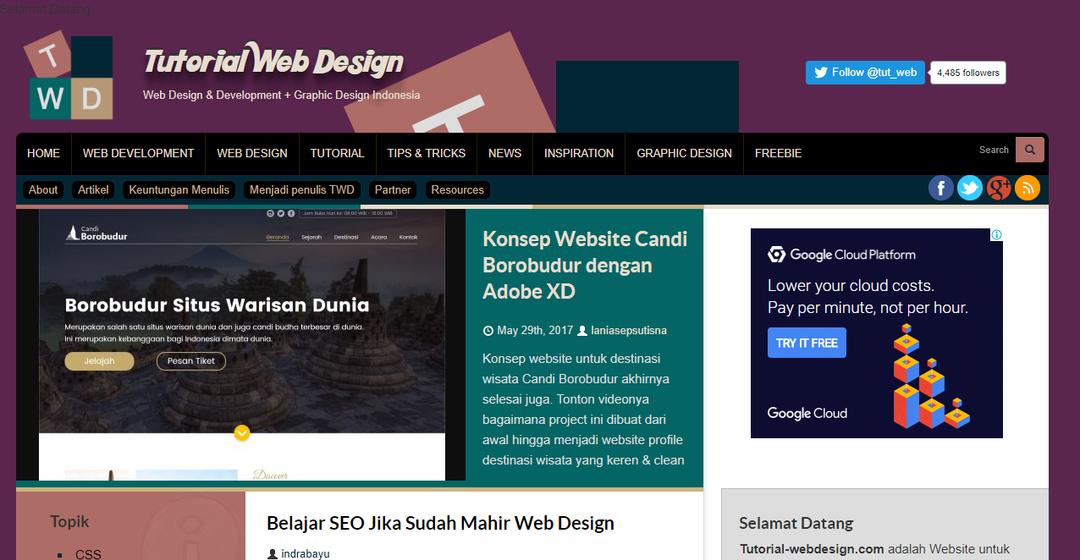
3. tutorialdesain.com
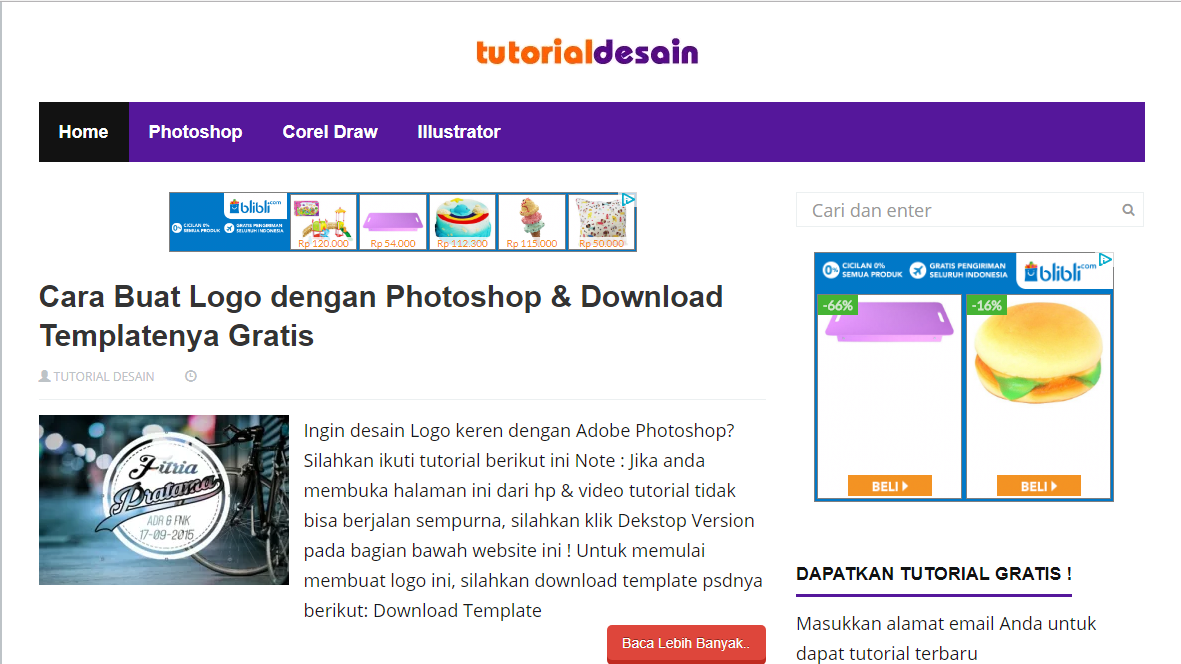
4. teksnologi.com
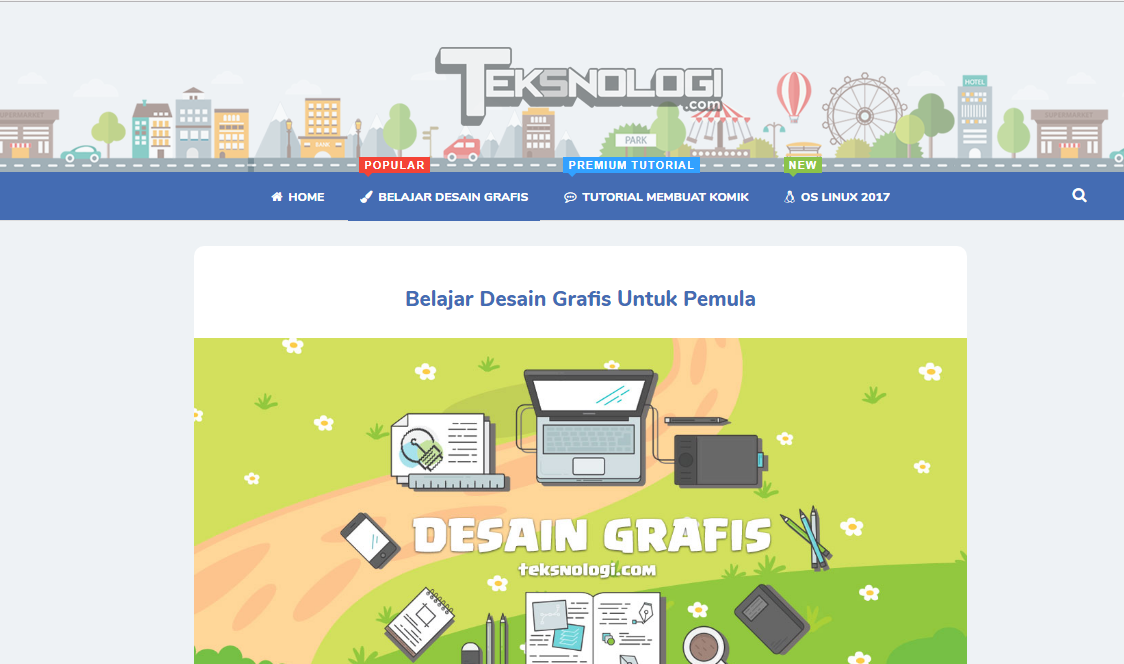
Langganan:
Komentar (Atom)

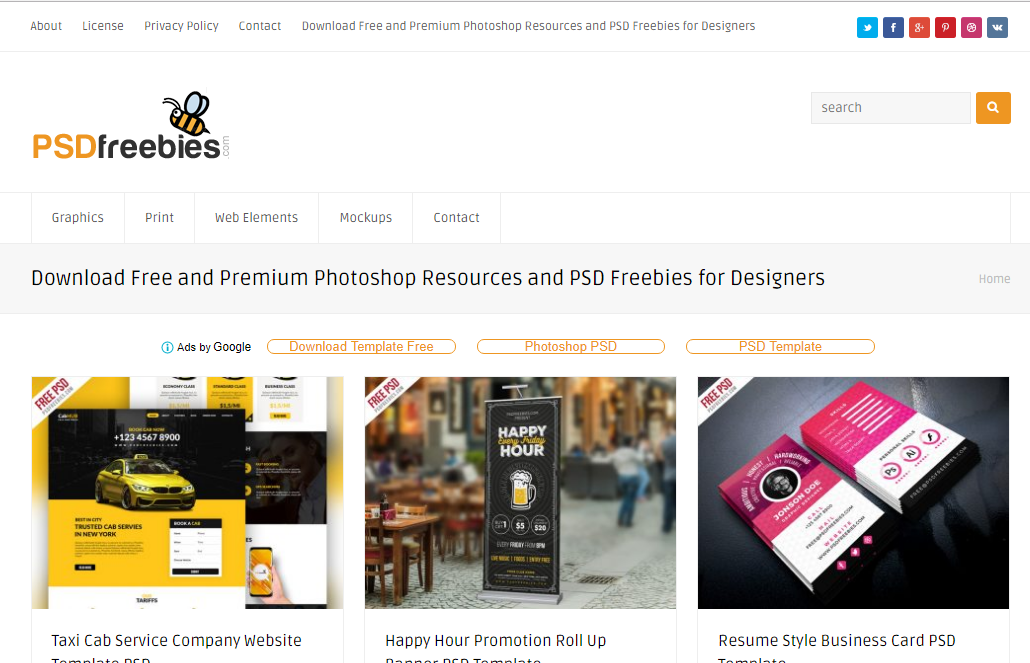
0 komentar